Unterstützung bei der Fehlerbehebung von Verstößen gegen vertrauenswürdige Typen
Haltepunkt bei Verstößen gegen vertrauenswürdige Typen
Sie können jetzt Haltepunkte festlegen und Ausnahmen bei Verstößen gegen vertrauenswürdige Typen im Bereich Quellen abfangen.
Mit der Trusted Types API können Sie DOM-basierte Cross-Site-Scripting-Sicherheitslücken verhindern. Weitere Informationen zum Schreiben, Überprüfen und Warten von Anwendungen ohne DOM-XSS-Sicherheitslücken mit vertrauenswürdigen Typen
Öffnen Sie im Bereich Quellen den Seitenleistenbereich Debugger. Maximieren Sie den Bereich Haltepunkte für CSP-Verstöße und aktivieren Sie das Kästchen Verstöße gegen vertrauenswürdige Typen, um bei den Ausnahmen zu pausieren. Probieren Sie es selbst aus.
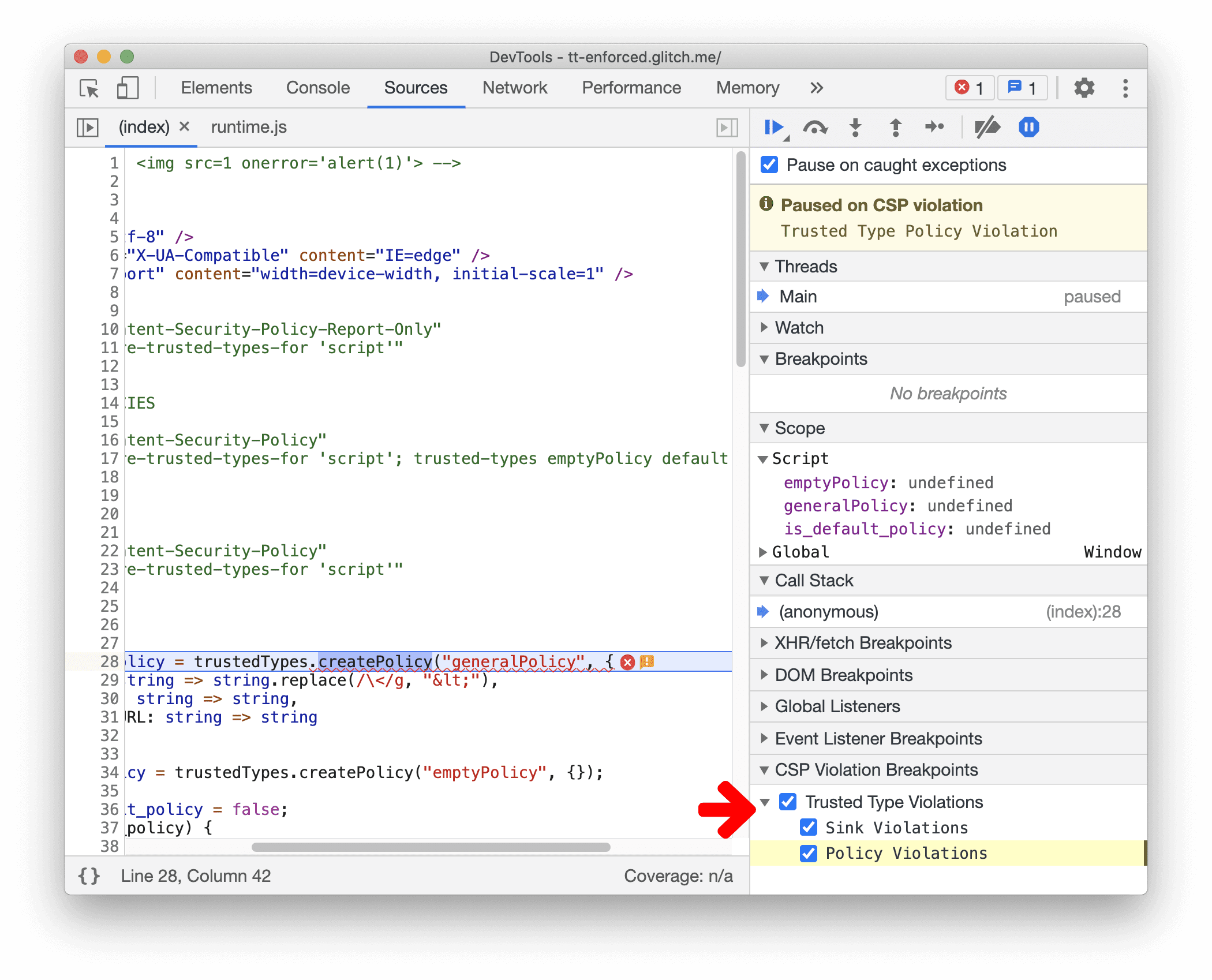
Chromium-Problem: 1142804
Problem im Quellenbereich mit dem Tab „Probleme“ verknüpfen
Im Bereich Quellen wird jetzt neben der Zeile, die gegen den vertrauenswürdigen Typ verstößt, ein Warnsymbol angezeigt. Bewegen Sie den Mauszeiger darauf, um eine Vorschau der Ausnahme zu sehen. Klicken Sie darauf, um den Tab Probleme zu maximieren. Dort finden Sie weitere Details zu den Ausnahmen und eine Anleitung zur Fehlerbehebung.

Chromium-Problem: 1150883
Knoten-Screenshot außerhalb des Darstellungsbereichs aufnehmen
Sie können jetzt Screenshots von vollständigen Knoten erstellen, einschließlich des Inhalts unter dem Falz. Bisher wurde der Screenshot für Inhalte, die nicht im Darstellungsbereich sichtbar waren, abgeschnitten. Auch die ganzseitigen Screenshots sind jetzt präziser.
Klicken Sie im Bereich Elemente mit der rechten Maustaste auf ein Element und wählen Sie Knoten-Screenshot aufnehmen aus.

Chromium-Problem: 1003629
Neuer Tab „Trust Tokens“ für Netzwerkanfragen
Prüfen Sie die Trust Token-Netzwerkanfragen auf dem neuen Tab Trust Tokens.
Trust Token ist eine neue API, die dazu beitragen soll, Betrug zu bekämpfen und Bots von echten Menschen zu unterscheiden, ohne dass passives Tracking erfolgt. Weitere Informationen zu Trust Tokens
In den nächsten Releases wird es weitere Debugging-Unterstützung geben.

Chromium-Problem: 1126824
Lighthouse 7 im Lighthouse-Bereich
Im Lighthouse-Bereich wird jetzt Lighthouse 7 ausgeführt. Eine vollständige Liste der Änderungen finden Sie in den Versionshinweisen.

Neue Prüfungen in Lighthouse 7:
- Largest Contentful Paint-Bild (LCP) vorab laden. Prüfungen, ob das vom LCP-Element verwendete Bild vorab geladen wird, um die LCP-Zeit zu verbessern.
- Im
Issues-Bereich protokollierte Probleme: Gibt eine Liste ungelöster Probleme imIssues-Bereich an. - Progressive Web-Apps (PWAs). Die PWA-Kategorie hat sich ziemlich stark verändert.
Die Gruppe Installierbar basiert jetzt vollständig auf den Funktionsprüfungen, die die installierbaren Kriterien von Chrome ermöglichen. Das sind dieselben Signale, die im Manifestbereich angezeigt werden.
- Die Prüfung „Registriert einen Service Worker…“ wird in die Gruppe PWA-optimiert verschoben und die Prüfung „Verwendet HTTPS“ ist jetzt Teil der wichtigen Prüfung „Installierbarkeitsanforderungen“.
- Die Gruppe Schnell und zuverlässig wurde entfernt. Da die überarbeitete Prüfung „Installierbarkeitsanforderungen“ auch die Offlinefähigkeit umfasst, wurde die Prüfung „Aktuelle Seite und start_url reagieren im Offlinemodus mit dem HTTP-Statuscode 200“ entfernt. Auch die Prüfung „In Mobilfunknetzen werden Seiten schnell genug geladen“ wurde entfernt.
Chromium-Problem: 772558
Aktualisierungen des Bereichs „Elemente“
Erzwingen des CSS-Status :target unterstützen
Sie können jetzt mit den Entwicklertools den CSS-Zustand :target erzwingen und prüfen.
Wählen Sie im Bereich Elemente ein Element aus und ändern Sie den Elementstatus. Aktivieren Sie das Kästchen :target, um die Formatierungen zu erzwingen und zu prüfen.
Verwenden Sie die Pseudoklasse :target, um ein Element zu gestalten, wenn der Hash in der URL und die ID eines Elements identisch sind. Hier finden Sie eine Demo, die Sie selbst ausprobieren können. Mit dieser neuen Funktion in den Entwicklertools können Sie solche Stile testen, ohne die URL ständig manuell ändern zu müssen.

Chromium-Problem: 1156628
Neue Tastenkombination zum Duplizieren von Elementen
Mit der neuen Tastenkombination Element duplizieren können Sie ein Element sofort klonen.
Klicken Sie im Steuerfeld Elemente mit der rechten Maustaste auf ein Element und wählen Sie Element duplizieren aus. Darunter wird ein neues Element erstellt.
Alternativ können Sie Elemente mit Tastenkombinationen duplizieren:
- Mac:
Shift+Option+⬇️ - Windows/ Linux:
Shift+Alt+⬇️

Chromium-Probleme: 1150797, 1150797
Farbauswahl für benutzerdefinierte CSS-Properties
Im Bereich Stile werden jetzt Farbauswahlen für benutzerdefinierte CSS-Eigenschaften angezeigt.
Außerdem können Sie die Shift-Taste gedrückt halten und auf die Farbauswahl klicken, um die RGBA-, HSLA- und Hex-Darstellungen des Farbwertes durchzugehen.

Chromium-Problem: 1147016
Neue Tastenkombinationen zum Kopieren von CSS-Properties
Mit einigen neuen Tastenkombinationen können Sie CSS-Eigenschaften jetzt schneller kopieren.
Wählen Sie im Bereich Elemente ein Element aus. Klicken Sie dann mit der rechten Maustaste auf eine CSS-Klasse oder eine CSS-Eigenschaft im Bereich Stile, um den Wert zu kopieren.

Kopieroptionen für die CSS-Klasse:
- Selektor kopieren: Kopieren Sie den aktuellen Selektornamen.
- Regel kopieren: Kopieren Sie die Regel des aktuellen Selektors.
- Alle Deklarationen kopieren: Alle Deklarationen unter der aktuellen Regel kopieren, einschließlich ungültiger und mit Präfix versehener Attribute.
Kopieroptionen für die CSS-Property:
- Deklaration kopieren: Kopiert die Deklaration der aktuellen Zeile.
- Property kopieren Kopieren Sie die Eigenschaft der aktuellen Zeile.
- Wert kopieren: Kopiert den Wert der aktuellen Zeile.
Chromium-Problem: 1152391
Cookie-Updates
Neue Option zum Anzeigen von URL-decodierten Cookies
Sie können jetzt auswählen, ob der URL-decodierte Wert von Cookies im Bereich Cookies angezeigt werden soll.
Rufen Sie den Bereich Anwendung auf und wählen Sie den Bereich Cookies aus. Wählen Sie ein beliebiges Cookie in der Liste aus. Aktivieren Sie das neue Kästchen URL-decodierte Werte anzeigen, um das decodierte Cookie aufzurufen.

Chromium-Problem: 997625
Nur sichtbare Cookies löschen
Die Schaltfläche Alle Cookies löschen im Bereich „Cookies“ wurde durch die Schaltfläche Gefilterte Cookies löschen ersetzt.
Geben Sie im Bereich Anwendung > Bereich Cookies Text in das Textfeld ein, um die Cookies zu filtern. In unserem Beispiel filtern wir die Liste nach „PREF“. Klicken Sie auf die Schaltfläche Gefilterte Cookies löschen, um die sichtbaren Cookies zu löschen. Wenn Sie den Filtertext löschen, werden die anderen Cookies in der Liste angezeigt. Bisher hatten Sie nur die Möglichkeit, alle Cookies zu löschen.

Chromium-Problem: 978059
Neue Option zum Löschen von Drittanbieter-Cookies im Bereich „Speicher“
Wenn Sie die Websitedaten im Bereich Speicher löschen, werden in den Entwicklertools jetzt standardmäßig nur eigene Cookies gelöscht. Aktivieren Sie Einschließlich Drittanbieter-Cookies, um auch Drittanbieter-Cookies zu löschen.

Chromium-Problem: 1012337
User-Agent-Client-Hints für benutzerdefinierte Geräte bearbeiten
Sie können jetzt User-Agent-Client-Hints für benutzerdefinierte Geräte bearbeiten.
Rufen Sie Einstellungen > Geräte auf und klicken Sie auf Benutzerdefiniertes Gerät hinzufügen…. Maximieren Sie den Bereich User-Agent-Client-Hints, um die Client-Hints zu bearbeiten.

User-Agent-Client-Hinweise sind eine Alternative zum User-Agent-String, mit der Entwickler auf datenschutzfreundliche und ergonomische Weise auf Informationen zum Browser eines Nutzers zugreifen können. Weitere Informationen zu User-Agent-Client-Hints finden Sie unter web.dev/user-agent-client-hints/.
Chromium-Problem: 1073909
Aktualisierungen im Netzwerkbereich
Einstellung „Netzwerkprotokoll aufzeichnen“ beibehalten
Die Einstellung „Netzwerkprotokoll aufzeichnen“ wird jetzt in den Entwicklertools beibehalten. Bisher wurde die Auswahl des Nutzers in den Entwicklertools bei jedem Neuladen einer Seite zurückgesetzt.

Chromium-Problem: 1122580
WebTransport-Verbindungen im Netzwerkbereich ansehen
Im Netzwerkbereich werden jetzt WebTransport-Verbindungen angezeigt.

WebTransport ist eine neue API, die bidirektionales Client-Server-Messaging mit niedriger Latenz bietet. Weitere Informationen zu den Anwendungsfällen und dazu, wie Sie Feedback zur zukünftigen Implementierung geben können
Chromium-Problem: 1152290
„Online“ wurde in „Keine Drosselung“ umbenannt
Die Option für die Netzwerkemulation „Online“ wurde in „Keine Drosselung“ umbenannt.

Chromium-Problem: 1028078
Neue Kopieroptionen in der Console, im Bereich „Quellen“ und im Bereich „Stile“
Neue Tastenkombinationen zum Kopieren von Objekten im Bereich „Konsole“ und „Quellen“
Sie können jetzt Objektwerte mit den neuen Tastenkombinationen im Console- und Sources-Bereich kopieren. Das ist besonders praktisch, wenn Sie ein großes Objekt (z.B. ein langes Array) kopieren möchten.


Chromium-Probleme: 1149859, 1148353
Neue Tastenkombinationen zum Kopieren des Dateinamens im Bereich „Quellen“ und im Bereich „Stile“
Sie können den Dateinamen jetzt kopieren, indem Sie mit der rechten Maustaste auf Folgendes klicken:
- eine Datei im Bereich Quellen oder
- den Dateinamen im Bereich „Stile“ im Bereich „Elemente“
Wählen Sie im Kontextmenü Dateinamen kopieren aus, um den Dateinamen zu kopieren.


Chromium-Problem: 1155120
Aktualisierungen der Ansicht mit Frame-Details
Neue Informationen zu Service Workern in der Ansicht „Frame-Details“
In den DevTools werden jetzt dedizierte Service Worker unter dem Frame angezeigt, in dem sie erstellt werden.
Maximieren Sie im Bereich Application (Anwendung) einen Frame mit Service Workern und wählen Sie dann einen Service Worker im Baum Service Workers (Service Worker) aus, um die Details aufzurufen.

Chromium-Problem: 1122507
Speicherinformationen in der Ansicht „Frame-Details“ messen
Der Status der performance.measureMemory() API wird jetzt im Bereich API-Verfügbarkeit angezeigt.
Die neue performance.measureMemory() API schätzt die Speichernutzung der gesamten Webseite. In diesem Artikel erfahren Sie, wie Sie mit dieser neuen API die gesamte Speichernutzung Ihrer Webseite im Blick behalten.

Chromium-Problem: 1139899
Feedback über den Tab „Probleme“ geben
Wenn Sie eine Fehlermeldung verbessern möchten, rufen Sie den Tab Probleme über die Konsole oder Weitere Einstellungen > Weitere Tools > Probleme auf. Maximieren Sie eine Fehlermeldung und klicken Sie auf War diese Nachricht hilfreich?. Im Pop-up-Fenster können Sie dann Feedback geben.

Verlorene Frames im Bereich „Leistung“
Wenn Sie die Ladeleistung im Bereich „Leistung“ analysieren, werden im Abschnitt Frames jetzt ausgelassene Frames rot markiert. Bewegen Sie den Mauszeiger darauf, um die Bildrate zu sehen.

Chromium-Problem: 1075865
Faltbare Geräte und Dual-Screen-Geräte im Gerätemodus emulieren
Sie können jetzt Dual-Screen- und faltbare Geräte in den DevTools emulieren.
Nachdem Sie die Geräte-Symbolleiste aktiviert haben, wählen Sie eines der folgenden Geräte aus: Surface Duo oder Samsung Galaxy Fold.
Klicken Sie auf das neue Symbol für die Spanne, um zwischen Einzelbildschirm- oder gefalteten und Dual-Screen- oder aufgeklappten Ansichten zu wechseln.
Sie können auch die experimentellen Webplattformfunktionen aktivieren, um auf die neue CSS-Media-screen-spanning-Funktion und die JavaScript-getWindowSegments-API zuzugreifen. Das Symbol für experimentelle Funktionen zeigt den Status des Flags Experimentelle Webplattformfunktionen an. Das Symbol ist hervorgehoben, wenn das Flag aktiviert ist. Rufen Sie chrome://flags auf und aktivieren oder deaktivieren Sie das Flag.

Chromium-Problem: 1054281
Experimentelle Funktionen
Browser-Tests mit Puppeteer Recorder automatisieren
DevTools kann jetzt Puppeteer-Scripts basierend auf Ihrer Interaktion mit dem Browser generieren. So können Sie Browsertests einfacher automatisieren. Puppeteer ist eine Node.js-Bibliothek, die eine API auf übergeordneter Ebene zur Steuerung von Chrome oder Chromium über das DevTools-Protokoll bietet.
Rufen Sie diese Demoseite auf. Öffnen Sie in den Entwicklertools den Bereich Quellen. Wählen Sie im linken Bereich den Tab Aufzeichnung aus. Fügen Sie eine neue Aufzeichnung hinzu und benennen Sie die Datei (z.B. test01.js).
Klicken Sie unten auf die Schaltfläche Aufzeichnen, um die Aufzeichnung der Interaktion zu starten. Füllen Sie das Bildschirmformular aus. Beachten Sie, dass die Puppeteer-Befehle entsprechend an die Datei angehängt werden. Klicken Sie noch einmal auf die Schaltfläche Aufzeichnen, um die Aufnahme zu beenden.
Folgen Sie der Anleitung für die ersten Schritte auf der offiziellen Puppeteer-Website, um das Skript auszuführen.
Bitte beachten Sie, dass es sich hierbei um ein Experiment in der Anfangsphase handelt. Wir planen, die Recorder-Funktionen im Laufe der Zeit zu verbessern und zu erweitern.

Chromium-Problem: 1144127
Schriftart-Editor im Bereich „Stile“
Der neue Schriftart-Editor ist ein Pop-over-Editor im Bereich „Stile“ für Schriftart-bezogene Attribute. Er soll Ihnen dabei helfen, die perfekte Typografie für Ihre Webseite zu finden.
Das Pop-over bietet eine übersichtliche Benutzeroberfläche, um die Typografie dynamisch mit einer Reihe intuitiver Eingabetypen zu bearbeiten.

Chromium-Problem: 1093229
Tools zur Fehlerbehebung bei CSS-Flexboxen
Seit dem letzten Release bietet DevTools experimentelle Unterstützung für das Debugging von Flexbox.
In den DevTools wird jetzt eine Hilfslinie gezeichnet, um die CSS-Eigenschaft align-items besser zu visualisieren. Die CSS-Property gap wird ebenfalls unterstützt. In unserem Beispiel haben wir CSS gap: 12px;. Achten Sie auf das Schraffurmuster für jede Lücke.

Chromium-Problem: 1139949
Neuer Tab „CSP-Verstöße“
Auf dem neuen Tab CSP-Verstöße können Sie alle Verstöße gegen die Content Security Policy (CSP) auf einen Blick sehen. Dieser neue Tab ist ein Test, der die Arbeit mit Webseiten mit einer großen Anzahl von CSP- und Trusted Types-Verstößen erleichtern soll.

Chromium-Problem: 1137837
Neue Berechnung des Farbkontrasts – Advanced Perceptual Contrast Algorithm (APCA)
Der Advanced Perceptual Contrast Algorithm (APCA) ersetzt das Kontrastverhältnis der AA-/AAA-Richtlinien in der Farbauswahl.
APCA ist eine neue Methode zur Berechnung des Kontrasts, die auf moderner Forschung zur Farbwahrnehmung basiert. Im Vergleich zu den AA/AAA-Richtlinien ist APCA kontextabhängiger. Der Kontrast wird anhand der räumlichen Eigenschaften des Texts (Schriftstärke und ‑größe), der Farbe (wahrgenommener Helligkeitsunterschied zwischen Text und Hintergrund) und des Kontexts (Umgebungslicht, Umgebung, beabsichtigter Zweck des Texts) berechnet.

Im Beispiel liegt der APCA-Schwellenwert bei 38%. Das Kontrastverhältnis muss mindestens dem angegebenen Wert entsprechen. Dieser Wert wird anhand von Schriftstärke und ‑größe berechnet. Hier finden Sie die entsprechende APCA-Nachschlagetabelle.
Chromium-Problem: 1121900
Vorschaukanäle herunterladen
Verwenden Sie Chrome Canary, Dev oder Beta als Standardbrowser für die Entwicklung. Über diese Preview-Channels haben Sie Zugriff auf die neuesten DevTools-Funktionen, können innovative Webplattform-APIs testen und Probleme auf Ihrer Website finden, bevor Ihre Nutzer sie entdecken.
Chrome-Entwicklertools-Team kontaktieren
Verwenden Sie die folgenden Optionen, um über die neuen Funktionen, Updates oder alles andere im Zusammenhang mit den Entwicklertools zu sprechen.
- Sie können uns Feedback und Funktionsanfragen unter crbug.com senden.
- Melden Sie ein DevTools-Problem in den Entwicklertools über das Weitere Optionen > Hilfe > DevTools-Problem melden.
- Senden Sie einen Tweet an @ChromeDevTools.
- Hinterlassen Sie Kommentare in den YouTube-Videos zu Neuerungen in den DevTools oder den YouTube-Videos mit DevTools-Tipps.
Neu in den Entwicklertools
Eine Liste aller Themen, die in der Reihe Neu in den DevTools behandelt wurden.
- Codevorschläge von Gemini
- Verbesserungen für den MCP-Server der Entwicklertools
- Schnellerer Zugriff auf KI‑Unterstützung
- Vollständigen Leistungs-Trace mit Gemini debuggen
- Ausrichtung der Leiste umschalten
- Google-Entwicklerprogramm
- Sonstige Highlights
- Chrome-Entwicklertools (MCP) für Ihren KI‑Agenten
- Netzwerkabhängigkeitsbaum mit Gemini debuggen
- Chats mit Gemini exportieren
- Beibehaltene Track-Konfiguration im Bereich „Leistung“
- IP-geschützte Netzwerkanfragen filtern
- Unterstützung für Mauerwerk-Layout auf dem Tab „Elemente“ > „Layout“
- Lighthouse 12.8.2
- Sonstige Highlights
- Mehr Informationen mit Gemini debuggen
- „Save-Data“-Header in „Netzwerkbedingungen“ emulieren
- Baseline-Status in einer CSS-Eigenschaft-Kurzinfo ansehen
- Formfaktoren in User-Agent-Client-Hints überschreiben
- Lighthouse 12.8.0
- Sonstige Highlights
- Zuverlässigere und produktivere Chrome-Entwicklertools
- Bilder für die KI-Unterstützung beim Stylen hochladen
- Anfrageheader der Tabelle im Netzwerkbereich hinzufügen
- Highlights der Google I/O 2025
- Sonstige Highlights
- Verbesserungen am Leistungsbereich
- Vorverbundene Ursprünge im Insight „Netzwerkabhängigkeitsbaum“
- Serverantwort- und Weiterleitungszeiten im Insight „Dokumentanfragelatenz“
- Weiterleitungen in der Zusammenfassung der Netzwerkanfragen
- Weniger Rauschen im Leistungs-Trace
- „JavaScript-Samples deaktivieren“ wird eingestellt
- Parameter für die Standortgenauigkeit in Sensors
- Verbesserungen am Bereich „Elemente“
- Komplexe CSS-Werte einfacher debuggen
- @function-Unterstützung in Elements > Styles
- Verbesserungen am Netzwerkbereich
- has-request-header-Filter
- Direct Sockets in isolierten Web-Apps
- Sonstige Highlights
- Bedienungshilfen
- Google I/O 2025
- CSS-Änderungen mit Gemini in Ihrem Arbeitsbereich vornehmen und speichern
- Arbeitsbereichordner verbinden und Änderungen in den Quelldateien speichern
- Gemini nach Leistungsstatistiken fragen
- Leistungsdaten mit Gemini annotieren
- Screenshots zu Ihren Chats mit Gemini hinzufügen
- Neue Statistiken im Bereich „Leistung“
- Dupliziertes JavaScript
- Veraltetes JavaScript
- Spekulationen unterstützen jetzt Regel-Tags
- Lighthouse 12.6.0
- Sonstige Highlights
- Bedienungshilfen
- Verbesserungen am Leistungsbereich
- Neue Leistungsstatistiken
- Zum Hervorheben klicken
- Server-Timings in der Zusammenfassung der Netzwerkanfragen
- Cookies unter „Datenschutz und Sicherheit“ filtern
- Größen in KB-Einheiten in Tabellen in allen Bereichen
- Die automatische Vervollständigung unterstützt „corner-shape“ und „corner-*-shape“ unter „Elemente“ > „Stile“.
- Experimentell: Probleme mit Elementen und Attributen im DOM hervorheben
- Lighthouse 12.5.0
- Sonstige Highlights
- Verbesserungen am Leistungsbereich
- Ursprungs- und Skriptlinks für Profil- und Funktionsaufrufe in Performance
- Unterstützung von Felddaten für LCP nach Phase
- Statistik zum Netzwerkabhängigkeitsbaum
- Dauer statt Gesamt- und Selbstzeit in der Zusammenfassung
- Umfangreichsten Stack hervorheben
- Verbesserte leere Zustände für verschiedene Bereiche
- Baumansicht für Barrierefreiheit in „Elemente“
- Lighthouse 12.4.0
- Sonstige Highlights
- Bereich „Datenschutz und Sicherheit“
- Verbesserungen am Leistungsbereich
- Kalibrierte Voreinstellungen für die CPU-Drosselung
- Verschiedene Leistungsereignisse im selben KI-Chat auswählen
- Hervorhebung eigener und Drittanbieterdaten in Berichten zur Leistung
- Felddaten in Markertooltips und Statistiken
- Statistik zum erzwungenen dynamischen Umbruch
- Informationen zur Optimierung der DOM-Größe
- Leistungs-Trace mit console.timeStamp erweitern
- Verbesserungen am Bereich „Elemente“
- Echtzeitwerte animierter Stile
- Unterstützung der Pseudoklasse „:open“ und verschiedener Pseudoelemente
- Alle Konsolennachrichten kopieren
- Byte-Einheiten im Bereich „Arbeitsspeicher“
- Sonstige Highlights
- Dauerhafter KI-Chatverlauf
- Verbesserungen am Leistungsbereich
- Einblick in die Bildbereitstellung
- Klassische und moderne Tastaturnavigation
- Irrelevante Skripts im Flame-Diagramm ignorieren
- Zeitachsenmarkierung und Hervorhebung von Bereichen beim Bewegen des Mauszeigers
- Empfohlene Einstellungen für die Drosselung
- Zeitmarkierungen in einem Overlay
- Stacktraces von JS-Aufrufen in der Zusammenfassung
- Kennzeicheneinstellungen in Elements ins Menü verschoben
- Neuer Bereich „Das ist neu“
- Lighthouse 12.3.0
- Sonstige Highlights
- Netzwerkanfragen, Quelldateien und Leistungs-Traces mit Gemini debuggen
- KI-Chatverlauf ansehen
- Erweiterungsspeicher in „Anwendung“ > „Speicher“ verwalten
- Leistungsverbesserungen
- Interaktionsphasen in Live-Messwerten
- Informationen zu Rendering-Blockierungen auf dem Tab „Zusammenfassung“
- Unterstützung für scheduler.postTask-Ereignisse und ihre Initiatorpfeile
- Verbesserungen am Bereich „Animationen“ und am Tab „Elemente“ > „Stile“
- Von „Elemente“ > „Stile“ zu „Animationen“ springen
- Echtzeitaktualisierungen auf dem Tab „Berechnet“
- Emulation des Drucks in „Sensors“ berechnen
- JS-Objekte mit demselben Namen, nach Quelle gruppiert, im Bereich „Arbeitsspeicher“
- Neues Design für die Einstellungen
- Der Bereich „Leistungsstatistiken“ wird nicht mehr unterstützt und aus den Entwicklertools entfernt
- Sonstige Highlights
- CSS mit Gemini debuggen
- KI-Funktionen über einen eigenen Einstellungsreiter steuern
- Verbesserungen am Leistungsbereich
- Leistungsergebnisse mit Anmerkungen versehen und teilen
- Leistungsstatistiken direkt im Bereich „Leistung“ abrufen
- Übermäßige Layoutverschiebungen leichter erkennen
- Nicht zusammengesetzte Animationen erkennen
- Hardware-Nebenläufigkeit wird zu „Sensors“ verschoben
- Anonyme Skripts ignorieren und sich auf Ihren Code in Stacktraces konzentrieren
- Elemente > Stile: Unterstützung von seitlichen Schreibmodi für Raster-Overlays und CSS-weite Keywords
- Lighthouse-Prüfungen für Nicht-HTTP-Seiten im Zeitspannen- und Snapshotmodus
- Verbesserte Bedienungshilfen
- Sonstige Highlights
- Verbesserungen am Netzwerkbereich
- Netzwerkfilter neu konzipiert
- HAR-Exporte schließen jetzt standardmäßig sensible Daten aus
- Verbesserungen am Bereich „Elemente“
- Autovervollständigungswerte für die Eigenschaften „text-emphasis-*“
- Mit einem Badge gekennzeichnete Scroll-Overflows
- Verbesserungen am Leistungsbereich
- Empfehlungen in Live-Messwerten
- Navigationspfad aufrufen
- Verbesserungen am Bereich „Arbeitsspeicher“
- Neues Profil „Getrennte Elemente“
- Verbesserte Benennung von einfachen JS‑Objekten
- Dynamische Designs deaktivieren
- Chrome-Test: Prozessfreigabe
- Lighthouse 12.2.1
- Sonstige Highlights
- Recorder unterstützt den Export nach Puppeteer für Firefox
- Verbesserungen am Leistungsbereich
- Beobachtungen zu Live-Messwerten
- Suchanfragen im Netzwerk-Track
- Stacktraces von performance.mark- und performance.measure-Aufrufen ansehen
- Testadressdaten im Autofill-Bereich verwenden
- Verbesserungen am Bereich „Elemente“
- Weitere Status für bestimmte Elemente erzwingen
- „Elemente“ > „Stile“: Mehr Raster-Properties werden jetzt automatisch vervollständigt
- Lighthouse 12.2.0
- Sonstige Highlights
- Console Insights von Gemini werden in den meisten europäischen Ländern eingeführt
- Aktualisierungen des Leistungsübersichts
- Optimierter Netzwerk-Track
- Leistungsdaten mit der Extensibility API anpassen
- Details im Timing-Track
- Alle aufgeführten Anfragen im Netzwerk-Panel kopieren
- Schnellere Heap-Snapshots mit benannten HTML-Tags und weniger Unordnung
- Animationsbereich öffnen, um Animationen zu erfassen und @keyframes live zu bearbeiten
- Lighthouse 12.1.0
- Verbesserte Bedienungshilfen
- Sonstige Highlights
- CSS-Ankerpositionierung im Elementbereich untersuchen
- Verbesserungen am Quellenbereich
- Verbesserte Funktion „Hier nie pausieren“
- Neue Event-Listener für Scroll-Snaps
- Verbesserungen am Netzwerkbereich
- Aktualisierte Voreinstellungen für die Netzwerkdrosselung
- Service Worker-Informationen in benutzerdefinierten Feldern des HAR-Formats
- WebSocket-Ereignisse im Bereich „Leistung“ senden und empfangen
- Sonstige Highlights
- Verbesserungen am Leistungsbereich
- Tracks mit dem aktualisierten Modus für die Trackkonfiguration verschieben und ausblenden
- Scripts im Flame-Diagramm ignorieren
- CPU um das 20‑Fache drosseln
- Bereich „Leistungsstatistiken“ wird nicht mehr unterstützt
- Übermäßige Arbeitsspeichernutzung mit neuen Filtern in Heap-Snapshots finden
- Speicher-Buckets unter „Anwendung“ > „Speicher“ prüfen
- Self-XSS-Warnungen mit einem Befehlszeilen-Flag deaktivieren
- Lighthouse 12.0.0
- Sonstige Highlights
- Fehler und Warnungen in der Console mit Gemini besser verstehen
- Unterstützung von@position-try-Regeln in „Elemente“ > „Stile“
- Verbesserungen am Quellenbereich
- Automatisches Formatieren und Schließen von Klammern konfigurieren
- Abgelehnte Promises, die verarbeitet wurden, werden als abgefangen erkannt
- Fehlerursachen in der Console
- Verbesserungen am Netzwerkbereich
- Header für frühzeitige Hinweise prüfen
- Spalte „Wasserfall“ ausblenden
- Verbesserungen am Leistungsbereich
- CSS-Selektorstatistiken erfassen
- Reihenfolge ändern und Titel ausblenden
- Retainers im Bereich „Arbeitsspeicher“ ignorieren
- Lighthouse 11.7.1
- Sonstige Highlights
- Neues Autofill-Feld
- Erweiterte Netzwerkdrosselung für WebRTC
- Unterstützung von scrollbasierten Animationen im Bereich „Animationen“
- Verbesserte Unterstützung für CSS-Schachtelung in „Elemente“ > „Stile“
- Verbessertes Leistungsübersicht
- Funktionen und ihre untergeordneten Elemente im Flame-Chart ausblenden
- Pfeile von ausgewählten Initiatoren zu den Ereignissen, die sie ausgelöst haben
- Lighthouse 11.6.0
- Kurzinfos für spezielle Kategorien unter „Memory“ > „Heap snapshots“
- Anwendung > Speicherplatz-Updates
- Für Shared Storage verwendete Bytes
- Web SQL wurde vollständig eingestellt
- Verbesserungen am Abdeckungsbereich
- Das Steuerfeld „Ebenen“ wird möglicherweise eingestellt
- Einstellung des JavaScript-Profilers: Phase 4, endgültig
- Sonstige Highlights
- Easter Egg finden
- Aktualisierungen des Bereichs „Elemente“
- Fokussierte Seite in „Elemente“ > „Stile“ emulieren
- Farbauswahl, Winkelmesser und Easing-Editor in
var()-Fallbacks - Tool für CSS-Längen ist veraltet
- Kurzinfo für das ausgewählte Suchergebnis unter „Leistung“ > „Haupt-Track“
- Aktualisierungen des Netzwerkbereichs
- Schaltfläche zum Leeren und Suchfilter auf dem Tab „Netzwerk“ > „EventStream“
- Kurzinfos mit Gründen für Ausnahmen für Drittanbieter-Cookies unter „Netzwerk“ > „Cookies“
- Alle Haltepunkte in „Quellen“ aktivieren und deaktivieren
- Geladene Skripts in DevTools für Node.js ansehen
- Lighthouse 11.5.0
- Verbesserte Bedienungshilfen
- Sonstige Highlights
- Die offizielle Sammlung von Rekorder-Erweiterungen ist jetzt verfügbar
- Netzwerkverbesserungen
- Grund für den Fehler in der Spalte „Status“
- Verbessertes Untermenü „Kopieren“
- Leistungsverbesserungen
- Navigationspfade auf der Zeitachse
- Event-Initiatoren im Main-Track
- JavaScript-VM-Instanz-Auswahlmenü für Node.js DevTools
- Neuer Kurzbefehl und neuer Befehl in „Quellen“
- Verbesserungen bei Elementen
- Das Pseudo-Element ::view-transition kann jetzt in „Stile“ bearbeitet werden
- Unterstützung der align-content-Eigenschaft für Blockcontainer
- Unterstützung von Posen für emulierte faltbare Geräte
- Dynamische Designs
- Warnungen zum Auslaufen von Drittanbieter-Cookies in den Bereichen „Netzwerk“ und „Anwendung“
- Lighthouse 11.4.0
- Verbesserte Bedienungshilfen
- Sonstige Highlights
- Verbesserungen bei Elementen
- Optimierte Filterleiste im Bereich „Netzwerk“
@font-palette-values-Support- Unterstützter Fall: Benutzerdefinierte Property als Fallback einer anderen benutzerdefinierten Property
- Verbesserte Unterstützung von Quellzuordnungen
- Verbesserungen am Leistungsbereich
- Erweiterte Interaktionen
- Erweiterte Filterung auf den Tabs „Bottom-Up“, „Anrufbaum“ und „Ereignisprotokoll“
- Einrückungsmarkierungen im Quellenbereich
- Hilfreiche Kurzinfos für überschriebene Header und Inhalte im Netzwerkbereich
- Neue Optionen im Befehlsmenü zum Hinzufügen und Entfernen von Blockierungsmustern für Anfragen
- Der Test zu CSP-Verstößen wird entfernt
- Lighthouse 11.3.0
- Verbesserte Bedienungshilfen
- Sonstige Highlights
- Einstellung von Drittanbieter-Cookies
- Cookies Ihrer Website mit dem Privacy Sandbox Analysis Tool analysieren
- Erweiterte Liste der ignorierten Elemente
- Standardmäßiges Ausschlussmuster für „node_modules“
- Erfasste Ausnahmen beenden jetzt die Ausführung, wenn sie erfasst werden oder nicht ignorierte Codezeilen durchlaufen
x_google_ignoreListin Quellzuordnungen inignoreListumbenannt- Neue Ein-/Aus-Schaltfläche für den Eingabemodus beim Remote-Debugging
- Im Bereich „Elemente“ werden jetzt URLs für #document-Knoten angezeigt
- Effektive Content Security Policy im Anwendungsbereich
- Verbesserte Fehlerbehebung bei Animationen
- Dialogfeld „Ist dieser Code vertrauenswürdig?“ im Bereich „Quellen“ und Warnung zu Self-XSS in der Konsole
- Event-Listener-Haltepunkte in Webworkern und Worklets
- Das neue Mediensymbol für
<audio>und<video> - „Preloading“ wurde in „Speculative loading“ umbenannt
- Lighthouse 11.2.0
- Verbesserte Bedienungshilfen
- Sonstige Highlights
- Verbesserter @property-Abschnitt unter „Elemente“ > „Stile“
- Bearbeitbare @property-Regel
- Probleme mit ungültigen @property-Regeln werden gemeldet
- Aktualisierte Liste der zu emulierenden Geräte
- Inline-JSON in Script-Tags in „Quellen“ optimiert darstellen
- Automatische Vervollständigung privater Felder in der Console
- Lighthouse 11.1.0
- Verbesserte Bedienungshilfen
- Einstellung von Web SQL
- Validierung des Seitenverhältnisses von Screenshots unter „Anwendung“ > „Manifest“
- Sonstige Highlights
- Neuer Bereich für benutzerdefinierte Eigenschaften unter „Elemente“ > „Stile“
- Weitere Verbesserungen bei lokalen Überschreibungen
- Erweiterte Suche
- Verbesserter Bereich „Quellen“
- Optimierter Arbeitsbereich im Bereich „Quellen“
- Bereiche in „Quellen“ neu anordnen
- Syntaxhervorhebung und Pretty Printing für weitere Skripttypen
- Medienfunktion „prefers-reduced-transparency“ emulieren
- Lighthouse 11
- Verbesserte Bedienungshilfen
- Sonstige Highlights
- Verbesserungen am Netzwerkbereich
- Webinhalte noch schneller lokal überschreiben
- Inhalte von XHR- und Fetch-Anfragen überschreiben
- Anfragen für Chrome-Erweiterungen ausblenden
- Für Menschen lesbare HTTP-Statuscodes
Leistung: Änderungen der Abrufpriorität für Netzwerkereignisse ansehen
- Standardmäßig aktivierte Quelleneinstellungen: Code-Folding und automatisches Einblenden von Dateien
- Verbessertes Debugging von Problemen mit Drittanbieter-Cookies
- Neue Farben
- Lighthouse 10.4.0
- Vorabladen im Anwendungsbereich debuggen
- Die C/C++-WebAssembly-Debugging-Erweiterung für die Entwicklertools ist jetzt Open Source
- Sonstige Highlights
- (Experimentell) Neue Rendering-Emulation: prefers-reduced-transparency
- (Experimentell) Erweiterter Protokollmonitor
- Verbesserte Fehlerbehebung bei fehlenden Stylesheets
- Unterstützung für lineare Zeitsteuerung in „Elemente“ > „Stile“ > „Easing-Editor“
- Unterstützung von Speicher-Buckets und Metadatenansicht
- Lighthouse 10.3.0
- Bedienungshilfen: Tastaturbefehle und verbesserte Bildschirmlesefunktion
- Sonstige Highlights
- Verbesserungen bei Elementen
- Neues CSS-Subgrid-Logo
- Selektorspezifität in Kurzinfos
- Werte benutzerdefinierter CSS-Properties in Kurzinfos
- Verbesserungen bei Quellen
- CSS-Syntaxhervorhebung
- Tastenkombination zum Festlegen bedingter Haltepunkte
- Anwendung > Eindämmung von Bounce-Tracking
- Lighthouse 10.2.0
- Content-Scripts standardmäßig ignorieren
- Netzwerk > Verbesserungen bei Antworten
- Sonstige Highlights
- Unterstützung für WebAssembly-Debugging
- Verbessertes Stepping-Verhalten in Wasm-Apps
- Fehlerbehebung beim automatischen Ausfüllen mit dem Bereich „Elements“ und dem Tab „Issues“
- Assertions in der Rekorder App
- Lighthouse 10.1.1
- Leistungsverbesserungen
- performance.mark() zeigt das Timing beim Hovern unter „Leistung“ > „Timings“ an
- Mit dem profile()-Befehl werden die Daten unter „Leistung > Haupt“ eingefügt.
- Warnung bei langsamen Nutzerinteraktionen
- Web Vitals-Updates
- JavaScript Profiler wird eingestellt: Phase 3
- Sonstige Highlights
- Netzwerkantwortheader überschreiben
- Verbesserungen beim Debugging von Nuxt, Vite und Rollup
- CSS-Verbesserungen unter „Elemente“ > „Stile“
- Ungültige CSS-Properties und -Werte
- Links zu Keyframes in der Kurzform-Eigenschaft für Animationen
- Neue Konsoleneinstellung: Automatische Vervollständigung bei Eingabetaste
- Im Befehlsmenü werden erstellte Dateien hervorgehoben
- JavaScript-Profiler wird eingestellt: Phase 2
- Sonstige Highlights
- Updates für den Recorder
- Erweiterungen für die Rekorder-Wiedergabe
- Mit Pierce-Selektoren aufnehmen
- Aufzeichnungen als Puppeteer-Scripts mit Lighthouse-Analyse exportieren
- Erweiterungen für die Rekorder App
- „Elemente“ > „Stilupdates“
- CSS-Dokumentation im Bereich „Styles“
- Unterstützung für CSS-Nesting
- Logpoints und bedingte Breakpoints in der Console markieren
- Irrelevante Scripts beim Debuggen ignorieren
- JavaScript-Profiler wird eingestellt
- Weniger Kontrast emulieren
- Lighthouse 10
- Sonstige Highlights
- HD-Farbe über den Bereich „Stile“ debuggen
- Verbesserte Breakpoint-UX
- Anpassbare Recorder-Tastenkombinationen
- Bessere Syntaxhervorhebung für Angular
- Caches im Bereich „Anwendung“ neu organisieren
- Sonstige Highlights
- Leistungsfeld beim Neuladen leeren
- Updates für den Recorder
- Code Ihres User Flows im Recorder ansehen und hervorheben
- Selectortypen einer Aufzeichnung anpassen
- User Flow während der Aufzeichnung bearbeiten
- Automatische Formatierung
- Bessere Syntaxhervorhebung und Inline-Vorschau für Vue, SCSS und mehr
- Ergonomische und konsistente automatische Vervollständigung in der Console
- Sonstige Highlights
- Recorder: Copy as options for steps, in-page replay, step's context menu
- Tatsächliche Funktionsnamen in Leistungsaufzeichnungen anzeigen
- Neue Tastenkürzel im Bereich „Konsole“ und „Quellen“
- Verbesserte JavaScript-Fehlerbehebung
- Sonstige Highlights
- [Experimentell] Verbesserte UX beim Verwalten von Breakpoints
- [Experimentell] Automatische Formatierung an Ort und Stelle
- Hinweise zu inaktiven CSS-Properties
- XPath- und Text-Selectors im Bereich „Rekorder“ automatisch erkennen
- Durch kommagetrennte Ausdrücke gehen
- Verbesserte Einstellung für die Ignorierliste
- Sonstige Highlights
- Tastenkombinationen in DevTools anpassen
- Mit Tastenkombination zwischen hellem und dunklem Design wechseln
- C/C++-Objekte im Memory Inspector hervorheben
- Vollständige Initiatorinformationen für den HAR-Import unterstützen
- DOM-Suche nach Drücken von
Enterstarten start- undend-Symbole füralign-content-CSS-Flexbox-Eigenschaften anzeigen- Sonstige Highlights
- Dateien im Bereich „Quellen“ nach „Erstellt“ / „Bereitgestellt“ gruppieren
- Verknüpfte Stacktraces für asynchrone Vorgänge
- Bekannte Drittanbieterskripts automatisch ignorieren
- Verbesserter Callstack beim Debuggen
- Quellen auf der Ignorieren-Liste im Bereich „Quellen“ ausblenden
- Dateien, die auf der Ignorieren-Liste stehen, im Befehlsmenü ausblenden
- Neuer Interaktions-Track im Bereich „Leistung“
- Aufschlüsselung der LCP-Zeiten im Bereich „Leistungsstatistiken“
- Standardname für Aufzeichnungen im Rekorder-Bedienfeld automatisch generieren
- Sonstige Highlights
- Schrittweise Wiedergabe im Rekorder
- Unterstützung von Mouseover-Ereignissen im Rekorder-Bereich
- Largest Contentful Paint (LCP) im Bereich „Leistungsstatistiken“
- FOIT und FOUT als mögliche Ursachen für Layout Shifts identifizieren
- Protokoll-Handler im Manifestbereich
- Gütezeichen für die oberste Ebene im Elementbereich
- Wasm-Debugging-Informationen zur Laufzeit anhängen
- Live-Bearbeitung während des Debuggens unterstützen
- @scope-Regeln im Bereich „Stile“ ansehen und bearbeiten
- Verbesserungen der Quellzuordnung
- Sonstige Highlights
- Frame während des Debuggens neu starten
- Optionen für langsame Wiedergabe im Rekorder-Bedienfeld
- Erweiterung für das Rekorder-Panel erstellen
- Dateien im Bereich „Quellen“ nach „Erstellt“ / „Bereitgestellt“ gruppieren
- Neuer User Timings-Track im Bereich „Leistungsstatistiken“
- Zugewiesenen Slot eines Elements aufrufen
- Hardware-Nebenläufigkeit für Leistungsaufzeichnungen simulieren
- Vorschau von Nicht-Farbwerten beim automatischen Vervollständigen von CSS-Variablen
- Blockierende Frames im Bereich „Back-Forward-Cache“ identifizieren
- Verbesserte Vorschläge für die automatische Vervollständigung für JavaScript-Objekte
- Verbesserungen bei Quellkarten
- Sonstige Highlights
- Doppelklick- und Rechtsklickereignisse im Bereich „Aufzeichnung“ erfassen
- Neuer Zeitspannen- und Snapshotmodus im Lighthouse-Bereich
- Verbesserte Zoomsteuerung im Bereich „Leistungsstatistiken“
- Löschen einer Leistungsaufzeichnung bestätigen
- Bereiche im Elementbereich neu anordnen
- Farbe außerhalb des Browsers auswählen
- Verbesserte Inline-Wertvorschau beim Debuggen
- Unterstützung großer Blobs für virtuelle Authentifikatoren
- Neue Tastenkombinationen im Quellenbereich
- Verbesserungen bei Quellkarten
- Vorschaufunktion: Neues Feld „Leistungsstatistiken“
- Neue Tastenkombinationen zum Emulieren von hellem und dunklem Design
- Verbesserte Sicherheit auf dem Tab „Netzwerk-Vorschau“
- Verbessertes Neuladen am Haltepunkt
- Änderungen an der Console
- Aufzeichnung des User Flows am Anfang abbrechen
- Übernommene Pseudo-Elemente für die Hervorhebung im Bereich „Stile“ anzeigen
- Sonstige Highlights
- [Experimentell] CSS-Änderungen kopieren
- [Experimentell] Farbe außerhalb des Browsers auswählen
- Aufgezeichnete Nutzerläufe als JSON-Datei importieren und exportieren
- Kaskadenebenen im Bereich „Stile“ ansehen
- Unterstützung der Farbfunktion
hwb() - Verbesserte Darstellung privater Properties
- Sonstige Highlights
- [Experimentell] Neuer Zeitspannen- und Snapshotmodus im Lighthouse-Bereich
- @supports-Regeln im Bereich „Styles“ ansehen und bearbeiten
- Standardmäßige Unterstützung gängiger Selektoren
- Auswahl für die Aufzeichnung anpassen
- Aufnahme umbenennen
- Klassen-/Funktionseigenschaften in der Vorschau ansehen
- Teilweise angezeigte Frames im Bereich „Leistung“
- Sonstige Highlights
- WebSocket-Anfragen drosseln
- Neuer Bereich „Reporting API“ im Bereich „Anwendung“
- Warten, bis das Element im Bereich „Rekorder“ sichtbar oder anklickbar ist
- Besseres Konsolenstyling, bessere Formatierung und Filterung
- Chrome-Erweiterung mit Quellzuordnungsdateien debuggen
- Verbesserte Struktur des Quellordnerbaums im Bereich „Quellen“
- Worker-Quelldateien im Quellenbereich anzeigen
- Updates für das automatische dunkle Design in Chrome
- Touchfreundliche Farbauswahl und geteilter Bereich
- Sonstige Highlights
- Vorschaufunktion: Vollbild-Baumansicht für Barrierefreiheit
- Genauere Änderungen auf dem Tab „Änderungen“
- Längeres Zeitlimit für die Aufzeichnung von User Flows festlegen
- Prüfen Sie auf dem Tab „Back-Forward-Cache“, ob Ihre Seiten im Cache gespeichert werden können.
- Neuer Filter für den Bereich „Eigenschaften“
- CSS-Medienfunktion „forced-colors“ emulieren
- Befehl „Lineale anzeigen, wenn der Mauszeiger darauf bewegt wird“
- Unterstützung von
row-reverseundcolumn-reverseim Flexbox-Editor - Neue Tastenkombinationen zum Wiederholen von XHR und zum Maximieren aller Suchergebnisse
- Lighthouse 9 im Lighthouse-Bereich
- Verbesserter Bereich „Quellen“
- Sonstige Highlights
- [Experimentell] Endpunkte im Bereich „Reporting API“
- Vorschaufunktion: Neues Rekorder-Feld
- Geräteliste im Gerätemodus aktualisieren
- Automatische Vervollständigung mit „Als HTML bearbeiten“
- Verbesserte Fehlerbehebung bei Code
- DevTools-Einstellungen geräteübergreifend synchronisieren
- Vorschaufunktion: Neuer Bereich „CSS-Übersicht“
- Wiederherstellung und Verbesserung der Bearbeitung und des Kopierens von CSS-Längen
- CSS-Medienfunktion „prefers-contrast“ emulieren
- Funktion „Automatisches dunkles Design“ von Chrome emulieren
- Deklarationen als JavaScript im Bereich „Styles“ kopieren
- Neuer Tab „Payload“ im Bereich „Network“
- Verbesserte Darstellung von Eigenschaften im Bereich „Eigenschaften“
- Option zum Ausblenden von CORS-Fehlern in der Konsole
- Vorschau und Bewertung von
Intl-Objekten in der Console - Einheitliche Async-Stacktraces
- Konsolenseitenleiste beibehalten
- Bereich „Application Cache“ im Bereich „Anwendung“ ist veraltet
- [Experimentell] Neuer Bereich „Reporting API“ im Bereich „Anwendung“
- Neue Authoring-Tools für CSS-Längen
- Probleme auf dem Tab „Probleme“ ausblenden
- Verbesserte Darstellung von Attributen
- Lighthouse 8.4 im Lighthouse-Bereich
- Snippets im Bereich „Quellen“ sortieren
- Neue Links zu übersetzten Versionshinweisen und Möglichkeit, Übersetzungsfehler zu melden
- Verbesserte Benutzeroberfläche für das Befehlsmenü der Entwicklertools
- Entwicklertools in Ihrer bevorzugten Sprache verwenden
- Neue Nest Hub-Geräte in der Geräteliste
- Ursprungstests in der Ansicht „Frame-Details“
- Neues Logo für CSS-Containerabfragen
- Neues Kästchen zum Invertieren der Netzwerkfilter
- Anstehende Einstellung der Seitenleiste der Konsole
Set-Cookies-Rohheader auf dem Tab „Probleme“ und im Netzwerkbereich anzeigen- Native Accessors werden in der Console einheitlich als eigene Properties angezeigt
- Korrekte Fehler-Stacktraces für Inline-Skripts mit #sourceURL
- Farbformat im Bereich „Berechnet“ ändern
- Benutzerdefinierte Tooltips durch native HTML-Tooltips ersetzen
- [Experimentell] Probleme auf dem Tab „Probleme“ ausblenden
- Bearbeitbare CSS-Containerabfragen im Bereich „Stile“
- Web-Bundle-Vorschau im Netzwerkbereich
- Fehlerbehebung bei der Attribution Reporting API
- Bessere String-Verarbeitung in der Console
- Verbesserte CORS-Fehlerbehebung
- Lighthouse 8.1
- URL für neue Notiz im Manifestbereich
- Feste CSS-Selektoren
- Optimierte Darstellung von JSON-Antworten im Bereich „Netzwerk“
- CSS-Grid-Editor
- Unterstützung für
const-Neudeklarationen in der Console - Viewer für Quellenreihenfolge
- Neuer Shortcut zum Aufrufen von Framedetails
- Erweiterte Unterstützung für das Debugging von CORS
- XHR-Label in „Fetch/XHR“ umbenennen
- Wasm-Ressourcentyp im Netzwerkbereich filtern
- User-Agent-Client-Hints für Geräte auf dem Tab „Netzwerkbedingungen“
- Probleme mit dem Quirks-Modus auf dem Tab „Probleme“ melden
- Schnittmengen in das Leistungsfeld einbeziehen
- Lighthouse 7.5 im Lighthouse-Steuerfeld
- Kontextmenü „Frame neu starten“ im Aufrufstack wurde eingestellt
- [Experimentell] Protokollmonitor
- [Experimentell] Puppeteer Recorder
- Pop-up-Fenster mit Web Vitals-Informationen
- Neuer Memory Inspector
- CSS-Scroll-Snap visualisieren
- Neuer Bereich für Kennzeicheneinstellungen
- Verbesserte Bildvorschau mit Informationen zum Seitenverhältnis
- Neue Schaltfläche für Netzwerkbedingungen mit Optionen zum Konfigurieren von
Content-Encoding - Tastenkombination zum Aufrufen des berechneten Werts
accent-colorKeyword- Problemtypen mit Farben und Symbolen kategorisieren
- Vertrauenstokens löschen
- Blockierte Funktionen in der Ansicht „Frame-Details“
- Tests in den Testeinstellungen filtern
- Neue Spalte
Vary Headerim Bereich „Cache-Speicher“ - Unterstützung von JavaScript-Markenprüfungen
- Verbesserte Unterstützung für das Debuggen von Haltepunkten
- Unterstützung von Vorschauen beim Bewegen des Mauszeigers mit der
[]-Notation - Verbesserte Gliederung von HTML-Dateien
- Korrekte Fehler-Stacktraces für das Wasm-Debugging
- Neue Debugging-Tools für CSS-Flexbox
- Neues Core Web Vitals-Overlay
- Anzahl der Probleme in die Statusleiste der Console verschoben
- Probleme mit vertrauenswürdigen Web-Aktivitäten melden
- Strings als (gültige) JavaScript-Stringliterale in der Konsole formatieren
- Neuer Bereich „Trust Tokens“ im Anwendungsbereich
- CSS-Medienfunktion „color-gamut“ emulieren
- Verbesserte Tools für Progressive Web-Apps
- Neue Spalte
Remote Address Spaceim Netzwerkbereich - Leistungsverbesserungen
- Zulässige/nicht zulässige Funktionen in der Ansicht „Frame-Details“ anzeigen
- Neue Spalte
SamePartyim Bereich „Cookies“ - Verworfene nicht standardmäßige
fn.displayName-Unterstützung - Entfernung von
Don't show Chrome Data Saver warningaus dem Menü „Einstellungen“ - [Experimentell] Automatisches Melden von Problemen mit geringem Kontrast auf dem Tab „Probleme“
- [Experimentell] Vollständige Baumansicht für Barrierefreiheit im Elementbereich
- Unterstützung bei der Fehlerbehebung bei Verstößen gegen vertrauenswürdige Typen
- Knoten-Screenshot außerhalb des Darstellungsbereichs aufnehmen
- Neuer Tab „Trust Tokens“ für Netzwerkanfragen
- Lighthouse 7 im Lighthouse-Bereich
- Unterstützung für das Erzwingen des CSS-Status
:target - Neue Tastenkombination zum Duplizieren von Elementen
- Farbauswahl für benutzerdefinierte CSS-Properties
- Neue Tastenkombinationen zum Kopieren von CSS-Properties
- Neue Option zum Anzeigen URL-decodierter Cookies
- Nur sichtbare Cookies löschen
- Neue Option zum Löschen von Drittanbieter-Cookies im Bereich „Speicher“
- User-Agent-Client-Hints für benutzerdefinierte Geräte bearbeiten
- Einstellung „Netzwerkprotokoll aufzeichnen“ beibehalten
- WebTransport-Verbindungen im Netzwerkbereich ansehen
- „Online“ wurde in „Keine Drosselung“ umbenannt
- Neue Optionen zum Kopieren in der Console, im Bereich „Quellen“ und im Bereich „Stile“
- Neue Informationen zu Service Workern in der Ansicht „Frame-Details“
- Informationen zum Arbeitsspeicher in der Ansicht „Frame-Details“ messen
- Feedback über den Tab „Probleme“ geben
- Verworfene Frames im Steuerfeld „Leistung“
- Faltbare Geräte und Dual-Screen-Geräte im Gerätemodus emulieren
- [Experimentell] Browsertests mit Puppeteer Recorder automatisieren
- [Experimentell] Schrifteditor im Bereich „Stile“
- [Experimentell] CSS-Flexbox-Debugging-Tools
- [Experimentell] Neuer Tab „CSP-Verstöße“
- [Experimentell] Neue Berechnung des Farbkontrasts – Advanced Perceptual Contrast Algorithm (APCA)
- Schnellerer Start der Entwicklertools
- Neue Tools zur Visualisierung von CSS-Winkeln
- Nicht unterstützte Bildtypen emulieren
- Speicherkontingentgröße im Bereich „Speicher“ simulieren
- Neuer Web Vitals-Bereich im Bereich „Leistung“
- CORS-Fehler im Netzwerkbereich melden
- Informationen zur ursprungsübergreifenden Isolation in der Ansicht „Frame-Details“
- Neue Informationen zu Web Workers in der Ansicht „Frame-Details“
- Details zum Opener-Frame für geöffnete Fenster anzeigen
- Netzwerkbereich über den Bereich „Service Worker“ öffnen
- Property-Wert kopieren
- Stacktrace für Netzwerkinitiator kopieren
- Wasm-Variablenwert in der Vorschau anzeigen, wenn der Mauszeiger darauf bewegt wird
- Wasm-Variable in der Console auswerten
- Einheitliche Maßeinheiten für Datei-/Speichergrößen
- Pseudoelemente im Bereich „Elemente“ hervorheben
- [Experimentell] CSS-Flexbox-Debugging-Tools
- [Experimentell] Tastenkürzel für Akkorde anpassen
- Neue Debugging-Tools für CSS-Raster
- Neuer WebAuthn-Tab
- Tools zwischen oberem und unterem Steuerfeld verschieben
- Neuer Seitenleistenbereich „Berechnet“ im Bereich „Stile“
- CSS-Properties im Bereich „Berechnet“ gruppieren
- Lighthouse 6.3 im Lighthouse-Steuerfeld
performance.mark()-Ereignisse im Bereich „Timings“- Neue Filter
resource-typeundurlim Bereich „Netzwerk“ - Aktualisierungen der Ansicht mit den Bilddetails
- Entfernung von
Settingsaus dem Menü „Mehr Tools“ - [Experimentell] Probleme mit dem Farbkontrast im Bereich „CSS-Übersicht“ ansehen und beheben
- [Experimentell] Tastenkürzel in DevTools anpassen
- Neuer Media-Bereich
- Knoten-Screenshots über das Kontextmenü des Bereichs „Elemente“ aufnehmen
- Aktualisierungen des Tabs „Probleme“
- Fehlende lokale Schriftarten emulieren
- Inaktive Nutzer emulieren
- Emulate
prefers-reduced-data - Unterstützung neuer JavaScript-Funktionen
- Lighthouse 6.2 im Lighthouse-Bereich
- Einstellung der Auflistung „Andere Quellen“ im Bereich „Service Worker“
- Zusammenfassung der Abdeckung für gefilterte Elemente anzeigen
- Neue Ansicht mit Framedetails im Anwendungsbereich
- Vorschläge für barrierefreie Farben im Bereich „Stile“
- Bereich Eigenschaften im Elementbereich wiederherstellen
- Lesbare
X-Client-Data-Headerwerte im Bereich „Netzwerk“ - Benutzerdefinierte Schriftarten im Bereich „Stile“ automatisch vervollständigen
- Ressourcentyp im Netzwerkbereich einheitlich anzeigen
- Schaltflächen zum Löschen im Bereich „Elemente“ und „Netzwerk“
- Stilbearbeitung für CSS-in-JS-Frameworks
- Lighthouse 6 im Lighthouse-Bereich
- Einstellung von First Meaningful Paint (FMP)
- Unterstützung neuer JavaScript-Funktionen
- Neue Warnungen zu App-Verknüpfungen im Manifestbereich
- Service Worker-Ereignisse
respondWithauf dem Tab „Timing“ - Einheitliche Darstellung des Bereichs „Berechnet“
- Bytecode-Offsets für WebAssembly-Dateien
- Zeilenweises Kopieren und Ausschneiden im Quellenbereich
- Änderungen an den Console-Einstellungen
- Aktualisierungen des Leistungsübersichts
- Neue Symbole für Haltepunkte, bedingte Haltepunkte und Logpoints
- Websiteprobleme mit dem neuen Tab „Probleme“ beheben
- Informationen zur Barrierefreiheit in der Kurzinfo des Prüfmodus ansehen
- Aktualisierungen des Leistungsübersichts
- Präzisere Terminologie für Zusagen in der Console
- Aktualisierungen des Bereichs „Formatvorlagen“
- Einstellung des Bereichs Eigenschaften im Bereich „Elemente“
- Unterstützung von App-Verknüpfungen im Manifestbereich
- Sehschwächen emulieren
- Sprachen emulieren
- Debugging der Cross-Origin-Embedder-Richtlinie (COEP)
- Neue Symbole für Haltepunkte, bedingte Haltepunkte und Logpoints
- Netzwerkanfragen ansehen, mit denen ein bestimmtes Cookie festgelegt wird
- Über das Befehlsmenü links andocken
- Die Option „Einstellungen“ im Hauptmenü wurde verschoben
- Das Steuerfeld „Audits“ ist jetzt das Steuerfeld „Lighthouse“
- Alle lokalen Überschreibungen in einem Ordner löschen
- Aktualisierte Benutzeroberfläche für lange Aufgaben
- Unterstützung maskierbarer Symbole im Manifestbereich
- Unterstützung für Moto G4 im Gerätemodus
- Updates in Bezug auf Cookies
- Genauere Symbole für Web-App-Manifeste
- Mauszeiger auf CSS-Eigenschaften
contentbewegen, um nicht maskierte Werte zu sehen - Source Map-Fehler in der Console
- Einstellung zum Deaktivieren des Scrollens über das Ende einer Datei hinaus
- Unterstützung für erneute Erklärungen von
letundclassin der Console - Verbessertes WebAssembly-Debugging
- Initiatorenketten auf dem Tab „Initiator“ anfordern
- Ausgewählte Netzwerkanfrage in der Übersicht hervorheben
- Spalten „URL“ und „Pfad“ im Netzwerkbereich
- Aktualisierte User-Agent-Strings
- Neue Benutzeroberfläche für die Konfiguration des Bereichs „Audits“
- Code-Coverage-Modi pro Funktion oder Block
- Code-Coverage muss jetzt durch ein Neuladen der Seite initiiert werden
- Fehlerbehebung bei blockierten Cookies
- Cookie-Werte ansehen
- Verschiedene Einstellungen für „prefers-color-scheme“ und „prefers-reduced-motion“ simulieren
- Aktualisierungen der Codeabdeckung
- Debuggen, warum eine Netzwerkressource angefordert wurde
- Die Bereiche „Konsole“ und „Quellen“ berücksichtigen wieder die Einrückungseinstellungen.
- Neue Tastenkombinationen für die Cursor-Navigation
- Unterstützung mehrerer Clients im Bereich „Prüfungen“
- Fehlerbehebung bei Payment-Handlern
- Lighthouse 5.2 im Bereich „Audits“
- Largest Contentful Paint im Bereich „Leistung“
- Probleme mit den Entwicklertools über das Hauptmenü melden
- Elementstile kopieren
- Layoutverschiebungen visualisieren
- Lighthouse 5.1 im Bereich „Audits“
- Synchronisierung des Betriebssystemdesigns
- Tastenkombination zum Öffnen des Breakpoint-Editors
- Prefetch-Cache im Netzwerkbereich
- Private Eigenschaften beim Anzeigen von Objekten
- Benachrichtigungen und Push-Benachrichtigungen im Bereich „Anwendung“
- Automatische Vervollständigung mit CSS-Werten
- Neue Benutzeroberfläche für Netzwerkeinstellungen
- WebSocket-Nachrichten in HAR-Exporten
- Schaltflächen zum Importieren und Exportieren von HAR-Dateien
- Arbeitsspeichernutzung in Echtzeit
- Portnummern für die Registrierung von Service Workern
- Hintergrundabruf- und Hintergrundsynchronisierungsereignisse prüfen
- Puppeteer für Firefox
- Sinnvolle Voreinstellungen beim automatischen Vervollständigen von CSS-Funktionen
- Websitedaten über das Befehlsmenü löschen
- Alle IndexedDB-Datenbanken ansehen
- Nicht komprimierte Größe einer Ressource beim Hovern ansehen
- Inline-Haltepunkte im Bereich „Haltepunkte“
- Anzahl der IndexedDB- und Cache-Ressourcen
- Einstellung zum Deaktivieren der detaillierten Kurzinfo „Inspizieren“
- Einstellung zum Ein- und Ausblenden von Tab-Einzügen im Editor
- Alle von der CSS-Eigenschaft betroffenen Knoten hervorheben
- Lighthouse v4 im Bereich „Prüfungen“
- WebSocket-Viewer für binäre Nachrichten
- Screenshot vom Bereich im Befehlsmenü erstellen
- Service Worker-Filter im Netzwerkbereich
- Aktualisierungen des Leistungsübersichts
- Lange Aufgaben in Aufzeichnungen des Leistungstools
- First Paint im Bereich „Timing“
- Bonustipp: Tastenkombination zum Aufrufen von RGB- und HSL-Farbcodes (Video)
- Logpoints
- Detaillierte Kurzinfos im Inspektionsmodus
- Code-Coverage-Daten exportieren
- Mit der Tastatur in der Console navigieren
- Linie für das Kontrastverhältnis AAA in der Farbauswahl
- Benutzerdefinierte Geo-Standort-Überschreibungen speichern
- Code-Folding
- Tab „Frames“ in „Nachrichten“ umbenannt
- Bonustipp: Netzwerkbereich nach Property filtern (Video)
- Leistungsmesswerte im Bereich „Leistung“ visualisieren
- Textknoten im DOM-Baum hervorheben
- JS-Pfad zu einem DOM-Knoten kopieren
- Aktualisierungen des Bereichs „Audits“, einschließlich eines neuen Audits, mit dem JS-Bibliotheken erkannt werden, und neuer Keywords für den Zugriff auf den Bereich „Audits“ über das Befehlsmenü
- Bonustipp: Gerätemodus zum Untersuchen von Media-Queries verwenden (Video)
- Mit dem Mauszeiger auf ein Ergebnis von „Live-Ausdruck“ zeigen, um einen DOM-Knoten hervorzuheben
- DOM-Knoten als globale Variablen speichern
- Informationen zu Initiator und Priorität jetzt in HAR-Importen und ‑Exporten
- Über das Hauptmenü auf das Befehlsmenü zugreifen
- Bild-im-Bild-Haltepunkte
- Bonustipp: Mit
monitorEvents()protokollieren Sie die ausgelösten Ereignisse eines Knotens in der Console (Video) - Live-Ausdrücke in der Console
- DOM-Knoten während der genauen Auswertung hervorheben
- Optimierungen des Leistungsbereichs
- Zuverlässigeres Debugging
- Netzwerkdrosselung über das Befehlsmenü aktivieren
- Bedingte Haltepunkte automatisch vervollständigen
- Bei AudioContext-Ereignissen unterbrechen
- Fehlerbehebung bei Node.js-Apps mit ndb
- Bonustipp: Nutzerinteraktionen in der Praxis mit der User Timing API messen
- Genaue Auswertung
- Hinweise zu Argumenten
- Automatische Vervollständigung von Funktionen
- ES2017-Schlüsselwörter
- Lighthouse 3.0 im Bereich „Audits“
- BigInt-Unterstützung
- Property-Pfade dem Bereich „Watch“ hinzufügen
- „Zeitstempel anzeigen“ in die Einstellungen verschoben
- Bonus-Tipp: Weniger bekannte Konsolenmethoden (Video)
- In allen Netzwerkheadern suchen
- Vorschau von CSS-Variablenwerten
- Als Fetch kopieren
- Neue Prüfungen, Desktop-Konfigurationsoptionen und Traces ansehen
- Endlosschleifen beenden
- Nutzertimings auf den Leistungs-Tabs
- JavaScript-VM-Instanzen sind im Bereich „Speicher“ deutlich aufgeführt
- Tab „Network“ in „Page“ umbenannt
- Aktualisierungen beim dunklen Design
- Informationen zur Zertifikatstransparenz im Bereich „Sicherheit“
- Funktionen zur Website-Isolierung im Bereich „Leistung“
- Bonustipp: Bereich „Ebenen“ + Animations-Inspector (Video)
- Blackboxing im Bereich „Netzwerk“
- Zoom im Gerätemodus automatisch anpassen
- Formatierung auf den Tabs „Vorschau“ und „Antwort“
- HTML-Inhalte auf dem Tab „Vorschau“ ansehen
- Unterstützung von lokalen Überschreibungen für Stile in HTML
- Bonustipp: Blackbox-Framework-Scripts, um Event-Listener-Haltepunkte nützlicher zu machen
- Lokale Überschreibungen
- Neue Tools für die Barrierefreiheit
- Tab „Änderungen“
- Neue SEO- und Leistungs-Audits
- Mehrere Aufzeichnungen im Bereich „Leistung“
- Zuverlässiges Durchlaufen von Code mit Workern in asynchronem Code
- Bonustipp: DevTools-Aktionen mit Puppeteer automatisieren (Video)
- Leistungsmonitor
- Seitenleiste der Konsole
- Ähnliche Konsolennachrichten gruppieren
- Bonustipp: Hover-Pseudoklasse umschalten (Video)
- Unterstützung für das Remote-Debugging mehrerer Clients
- Workspaces 2.0
- 4 neue Audits
- Push-Benachrichtigungen mit benutzerdefinierten Daten simulieren
- Hintergrundsynchronisierungsereignisse mit benutzerdefinierten Tags auslösen
- Bonustipp: Event-Listener-Haltepunkte (Video)
- „Top-Level Await“ in der Console
- Neue Screenshot-Workflows
- CSS-Raster hervorheben
- Neue Console API zum Abfragen von Objekten
- Neue Konsolenfilter
- HAR-Importe im Netzwerkbereich
- Cache-Ressourcen mit Vorschau
- Vorhersagbareres Debugging des Caches
- Codeabdeckung auf Blockebene
- Simulation der Drosselung von Mobilgeräten
- Speichernutzung ansehen
- Ansehen, wann ein Service Worker Antworten im Cache gespeichert hat
- FPS-Zähler über das Befehlsmenü aktivieren
- Mausradverhalten für Zoomen oder Scrollen festlegen
- Unterstützung bei der Fehlerbehebung für ES6-Module
- Neuer Bereich „Audits“
- Badges von Drittanbietern
- Neue Geste für „Bis hierher fortsetzen“
- Async-Funktionen kennenlernen
- Informativere Objektvorschauen in der Console
- Informativere Kontextauswahl in der Console
- Echtzeitaktualisierungen auf dem Tab „Abdeckung“
- Einfachere Optionen für die Netzwerkdrosselung
- Asynchrone Stacks sind standardmäßig aktiviert
- CSS- und JS-Codeabdeckung
- Screenshots der gesamten Seite
- Anfragen blockieren
- „async/await“ überspringen
- Einheitliches Befehlsmenü


